ما هي شبكة VPN؟ مزايا وعيوب شبكة VPN الافتراضية الخاصة

ما هو VPN، وما هي مزاياه وعيوبه؟ لنناقش مع WebTech360 تعريف VPN، وكيفية تطبيق هذا النموذج والنظام في العمل.
لا يختلف Snapchat عن معظم المنصات الاجتماعية عندما يتعلق الأمر بإضافة أصدقاء. يمكنك البحث عن مستخدمين آخرين باستخدام خيار "إضافة أصدقاء" وإضافتهم باستخدام معلومات الاتصال الخاصة بهم أو اسم المستخدم أو طرق أخرى متنوعة. قائمة الأصدقاء بسيطة وسهلة التصفح. ومع ذلك ، فإن التطبيق يجعل من الصعب بعض الشيء رؤية جميع المستخدمين الذين قاموا بإضافتك.

إن فهم من يتابعك ليس مهمًا فقط لخصوصيتك على الإنترنت ، ولكنه قد يكون أيضًا مهمًا لراحة بالك فيما يتعلق بعلاقاتك.
إذا كنت تريد التأكد من أن بعض المستخدمين قد أدرجوك في قائمة أصدقائهم ، فسيتعين عليك بذل جهد لمعرفة ذلك. سوف تشرح هذه المقالة كيفية القيام بذلك.
تحقق من طلبات الصداقة المعلقة
عندما يضيفك شخص ما إلى Snapchat ، سترى طلب صداقة معلق في قائمة "إضافة أصدقاء". هذه أيضًا أسهل طريقة لمعرفة من أضافك إلى Snapchat. عليك فقط اتباع هذه الخطوات:
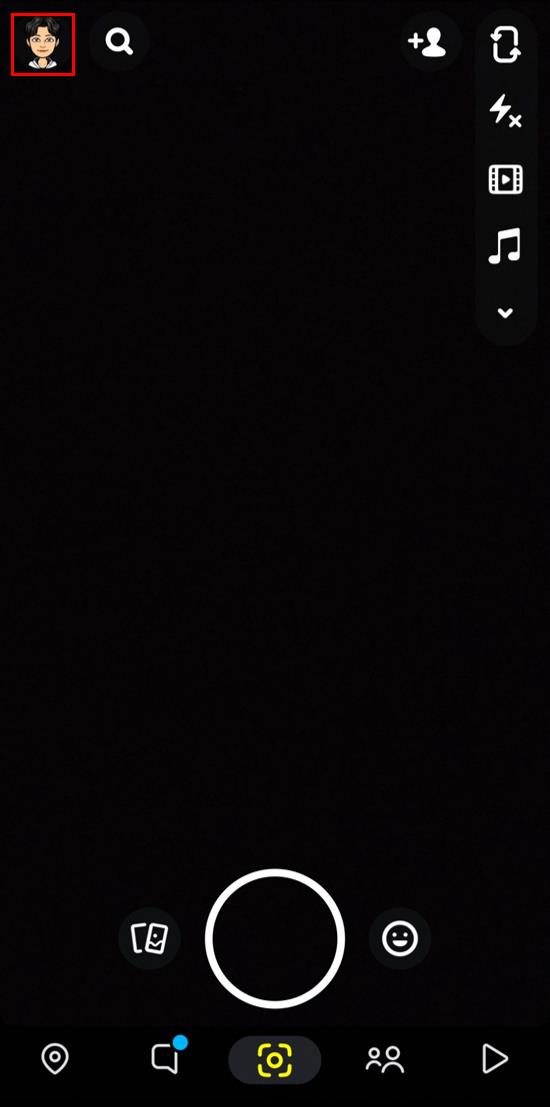
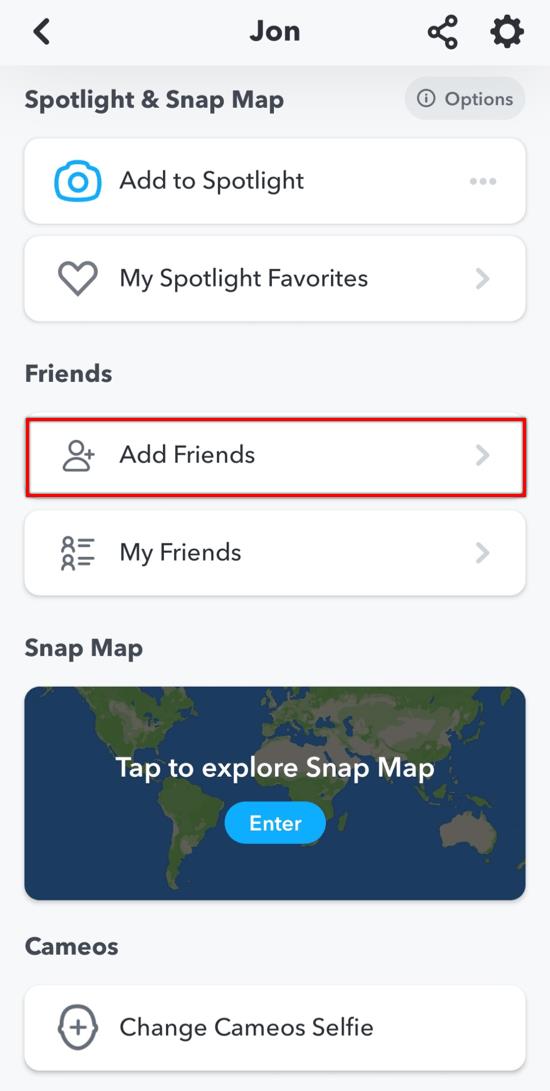
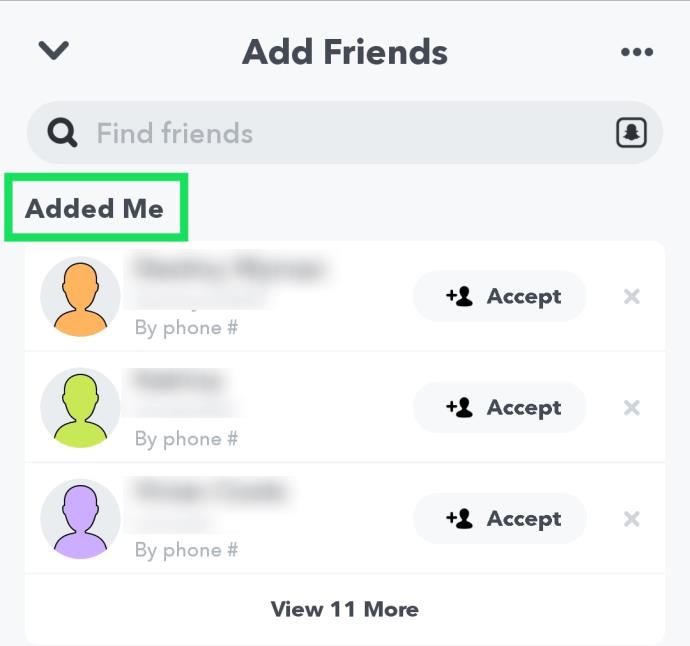
يعرض قسم "تمت إضافتي" جميع المستخدمين الذين قاموا بإضافتك حتى تقوم بإضافتهم مرة أخرى. بمجرد إضافتهم ، سينتقلون إلى قسم أصدقائي.
كيف يمكن للآخرين إضافتك؟
يمكن لمستخدم Snapchat إضافتك باسم المستخدم الخاص بك. لاستخدام هذه الطريقة ، ما عليك سوى كتابة اسم المستخدم الخاص بك في شريط البحث.
يمكنهم أيضًا إضافتك عبر Snapcode الخاص بك. هذا هو النمط المنقط على خلفية صفراء التي يمتلكها كل مستخدم خلف صورة ملفه الشخصي. يمكن للمستخدمين الآخرين مسح Snapcode هذا وإضافتك إلى قائمة الأصدقاء الخاصة بهم. إذا قمت بمشاركة Snapcode الخاص بك على الإنترنت ، فهناك احتمال أن تكون هذه هي الطريقة التي وجدك بها المستخدم الآخر.
يمكن للأشخاص أيضًا إضافتك من جهات الاتصال الخاصة بهم. إذا كان لديهم رقم هاتفك أو بريدك الإلكتروني من قبل ، فقد يمنحهم Snapchat تلقائيًا اقتراحات لإضافتك. سيكون لدى هؤلاء المستخدمين عبارة "تمت الإضافة عبر الهاتف" مكتوبة ضمن معلومات ملفاتهم الشخصية.
أخيرًا ، قد تجد "تمت إضافتك بواسطة إضافة سريعة" ضمن بعض المستخدمين المعلقين. الإضافة السريعة عبارة عن قسم خاص في قائمة إضافة الأصدقاء يقترح الملفات الشخصية التي قد تعرفها أو تعجبك. عادة ما يكونون أصدقاء لأصدقائك ، والأشخاص الذين انضممت إليهم على الشبكات الاجتماعية الأخرى ، وما إلى ذلك.
رؤية من أضافك مرة أخرى
عندما يضيفك مستخدم Snapchat مرة أخرى ، سيظهر إشعار في قائمة "إضافة أصدقاء" ، ضمن قسم معلق. لكن هذا ليس هو الحال دائمًا.
إذا أضفت صديقًا ولكنك لست متأكدًا مما إذا كان قد أضافك مرة أخرى ، فيمكنك التحقق منه باستخدام بعض الطرق غير التقليدية. تختلف هذه الخطوات باختلاف جهازك.
ايفون
إذا كنت تستخدم Snapchat على جهاز iPhone الخاص بك ، فيمكنك معرفة من أضافك مرة أخرى عن طريق التحقق من نافذة معلومات الاتصال. اتبع هذه الخطوات:
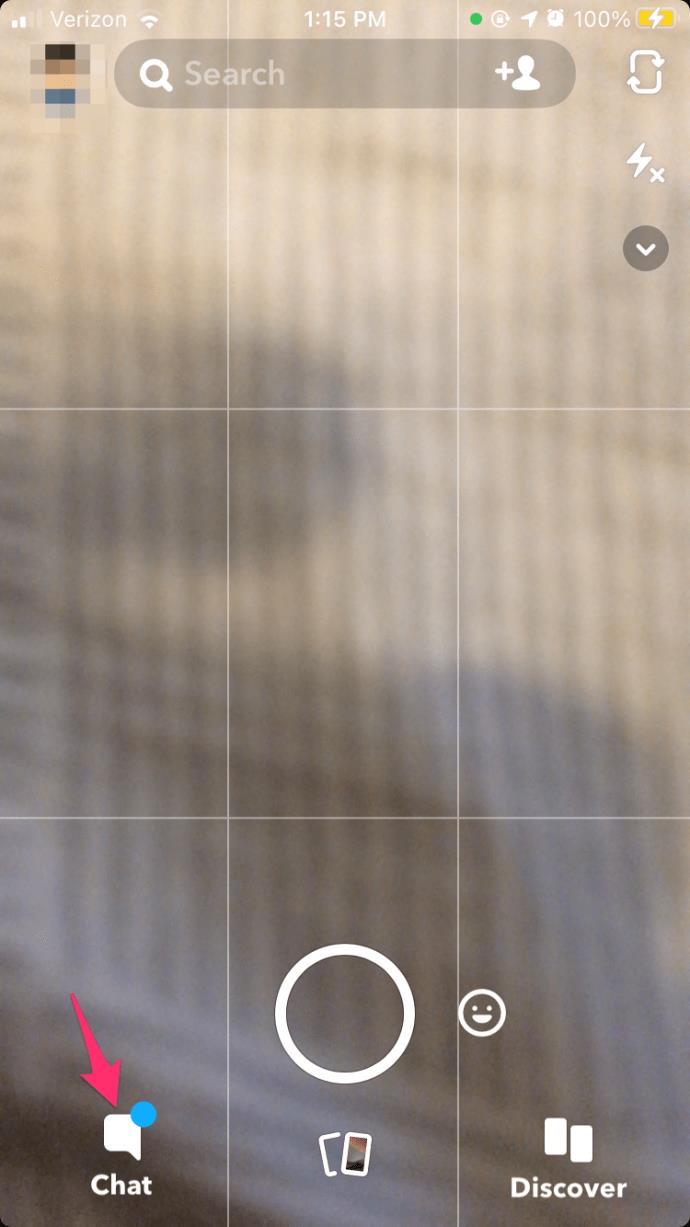
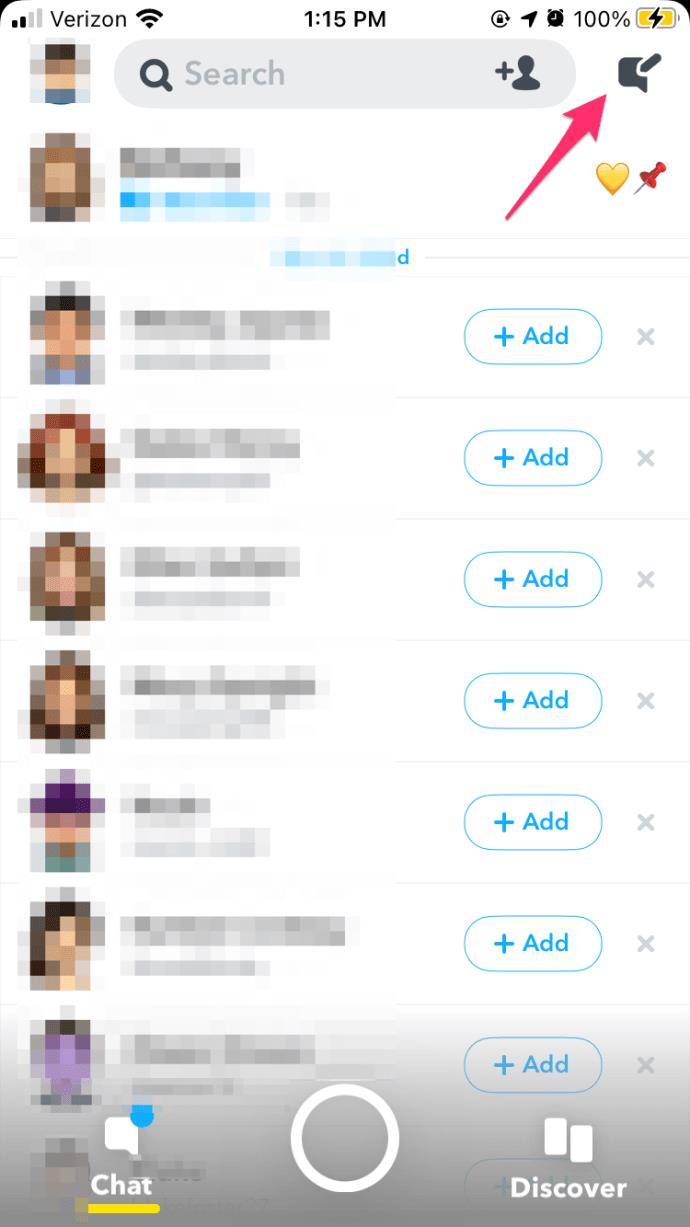
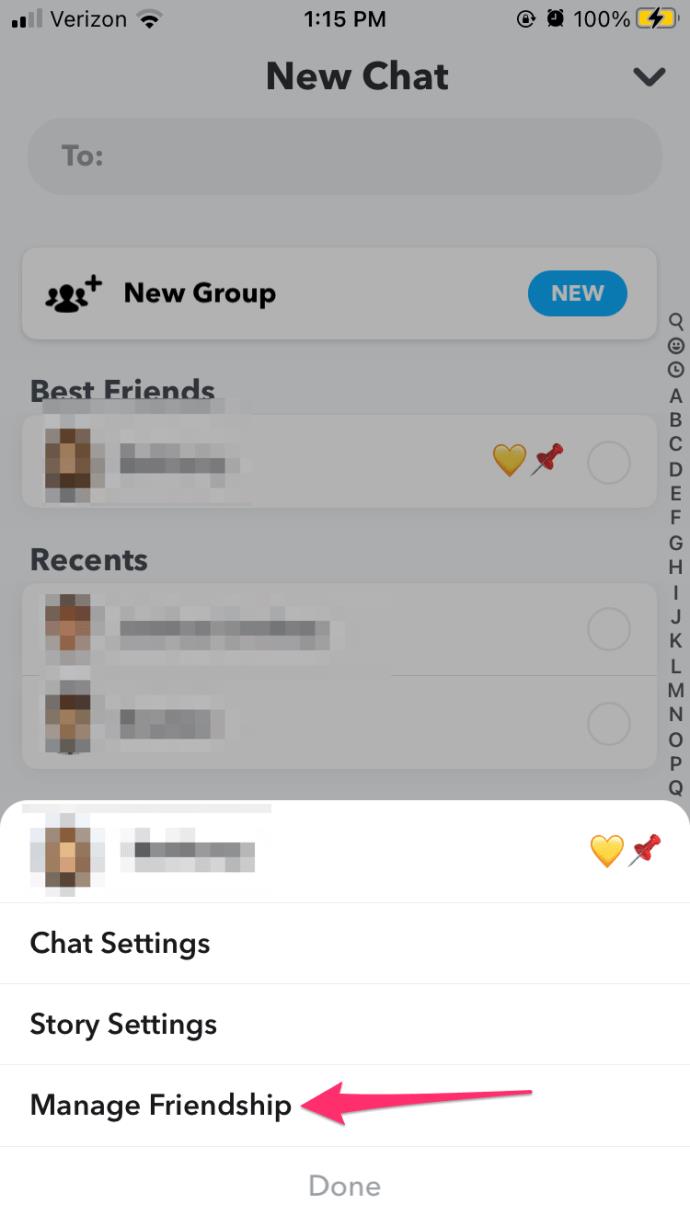
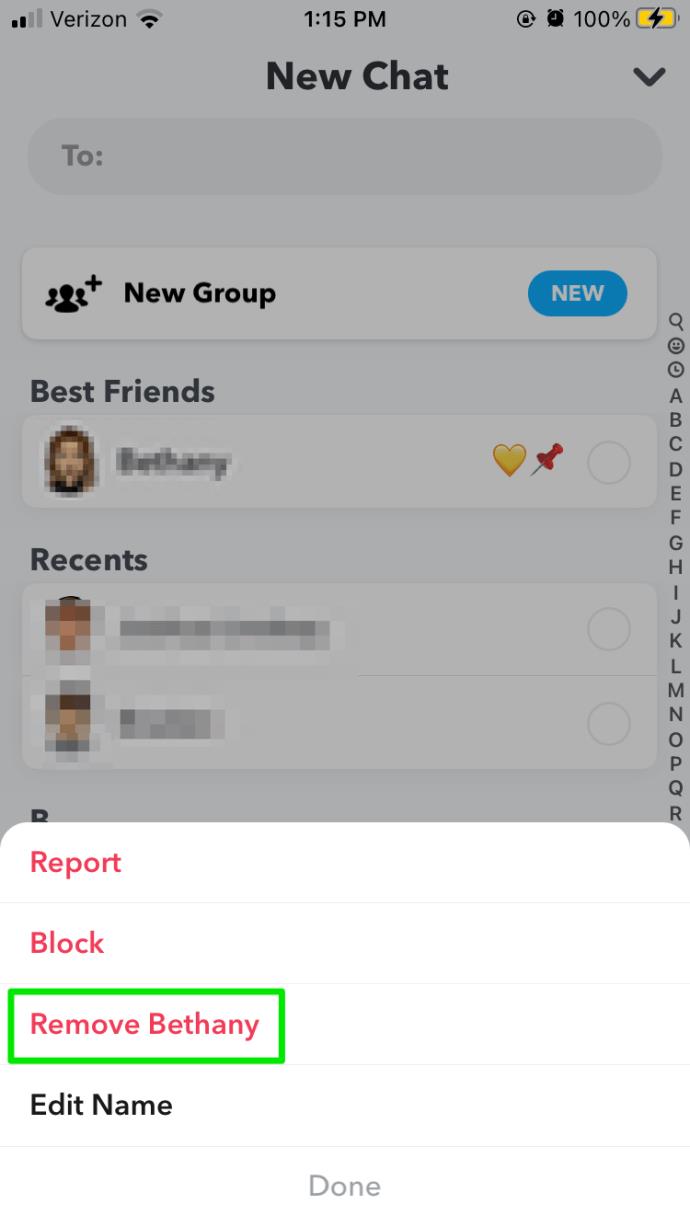
ذكري المظهر
لمعرفة ما إذا كان شخص ما قد أضافك مرة أخرى على جهاز Android ، يجب أن تكون مباشرًا وتقوم بإرسال لقطة سريعة. إذا كنت موافقًا على ذلك ، فاتبع الإرشادات التالية:
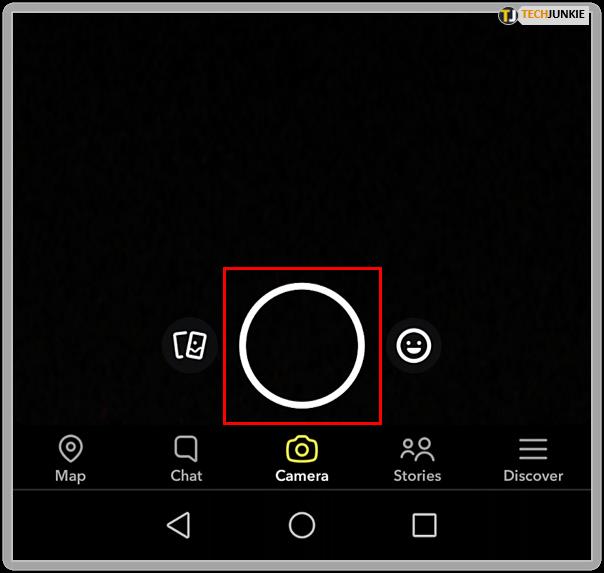
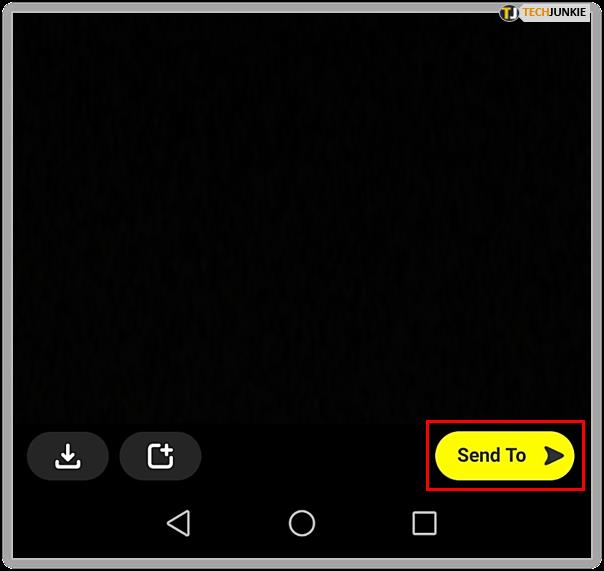
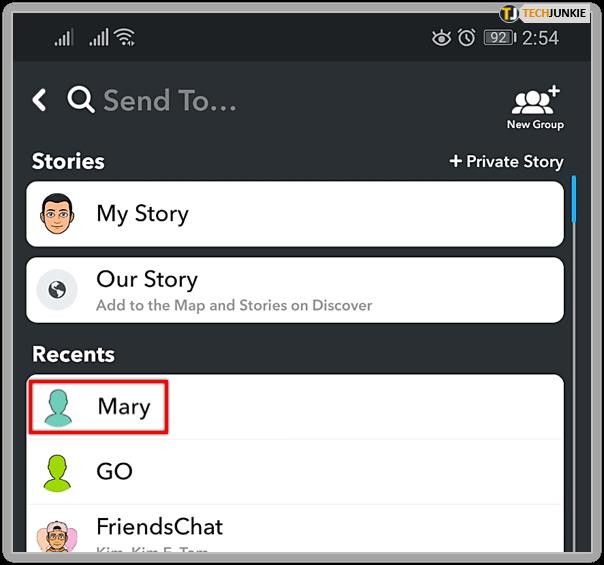
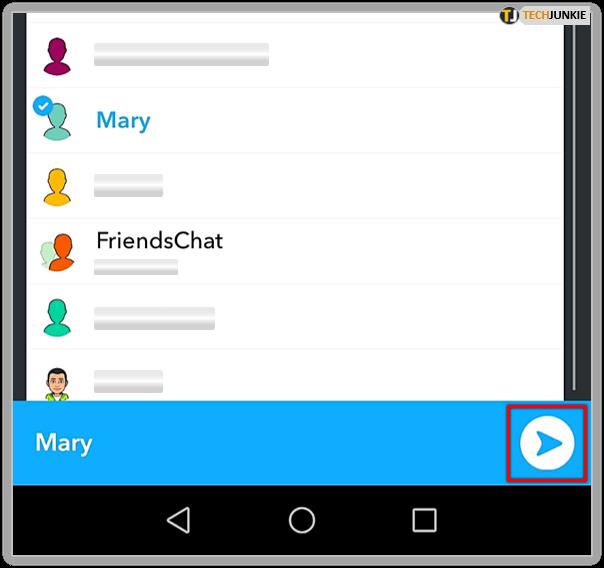
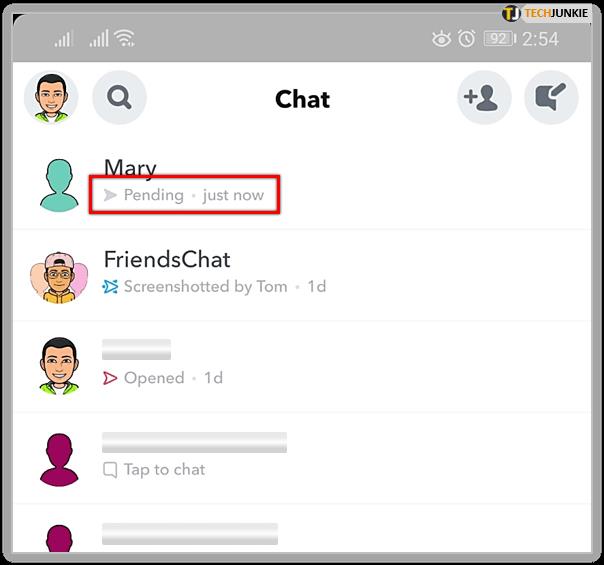
إذا رأيت السهم الرمادي "معلق" أسفل اسم المستخدم ، فهذا يعني أن الشخص لم يضفك بعد. إذا رأيت أيقونة "تم التسليم" حمراء ، فهذا يعني أن الشخص قد أضافك.
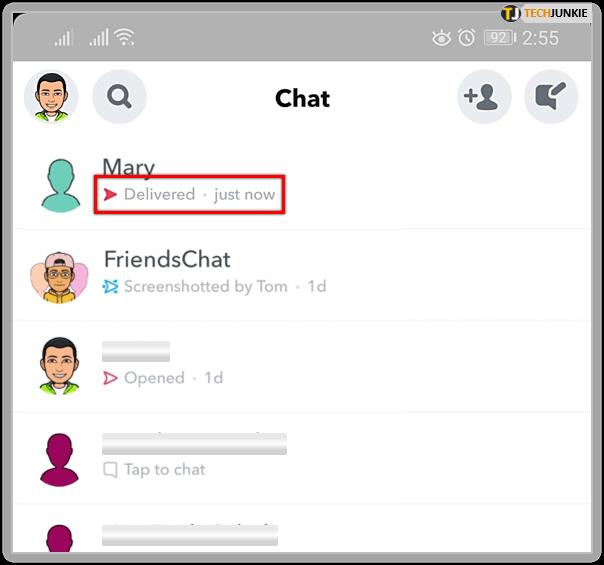
ضع في اعتبارك أنه لا يمكنك استعادة اللقطة مرة أخرى بمجرد إرسالها. إذا كنت تريد أن تجعل الأمر خفيًا ، فعليك تجنب هذه الطريقة.
تتبع من يضيفك
عندما تتعقب من يضيفك في قسم "إضافة أصدقاء" ، فقد تتلقى أيضًا معلومات قيمة حول مدى عمومية ملفك الشخصي.
إذا أضافك العديد من المستخدمين عبر Snapcode ، فقد يعني ذلك أن شخصًا ما قد شاركه علنًا على الإنترنت. يمكنك أيضًا تتبع من لديه معلومات الاتصال الخاصة بك ، ومن يبحث عن اسم المستخدم الخاص بك.
أسئلة مكررة
ماذا يمكن لأي شخص أن يرى إذا قاموا بإضافتي؟
إذا أضافك شخص ما إلى Snapchat ، فهناك مستويات مختلفة من المحتوى الذي يمكنه الوصول إليه بناءً على إعدادات الخصوصية الخاصة بك. إذا قمت بتعيين حسابك على خاص ، وقام المستخدم الآخر بإضافتك ولكنك لم تقم بإضافته مرة أخرى ، فلن يتمكن من رؤية الكثير عن ملفك الشخصي.
لتغيير هذه الإعدادات أو التحقق منها ، افتح Snapchat وانتقل إلى صفحة الإعدادات. اضغط على أيقونة "عرض قصتي" وقم بالتبديل بين "الجميع" أو "الأصدقاء فقط" أو "مخصص".
يمكنك أيضًا تغيير من يمكنه الاتصال بك ، أو رؤيتك في قسم "إضافة سريعة" ، أو من يمكنه رؤية موقعك. على الرغم من أنك قد لا تعرف على الفور من أضافك للتو ، إلا أنه يمكنك التحكم في ما يراه الآخرون من خلال مراجعة هذه الإعدادات.
لا يمكنني رؤية سنابسكور لأصدقائي بعد الآن. ماذا يعني ذالك؟
في أغلب الأحيان ، تعني عدم القدرة على رؤية نقاط Snap لشخص ما أنه لم يعد صديقك على التطبيق. قد يكون هذا خللاً وتحتاج إلى تحديث تطبيق Snapchat أو التحقق من اتصالك بالإنترنت. u
لدينا مقال حول نقاط Snap هنا ، لكن الأيقونة الرقمية الموجودة أسفل صورة الملف الشخصي لمستخدم Snapchat تظهر فقط إذا قام كلا الشخصين بإضافة بعضهما البعض.
كيف يمكنني إزالة شخص ما إذا أضافني؟
ربما لم تكن سعيدًا جدًا لأن شخصًا ما قد أضافك ، أو ربما لا تعرفه على الإطلاق. يمكنك إما حذف المستخدم أو حظره.
بافتراض أنك كنت صديقًا لهذا الشخص لفترة من الوقت ولم تعد ترغب في التفاعل معه ، انتقل إلى ملفه الشخصي واضغط على أيقونة ثلاثية النقاط في الزاوية اليمنى العليا. ستظهر قائمة ، حدد "إزالة الصديق" أو "حظر".
إذا كان شخص ما يضايقك ، فحدد خيار "الإبلاغ". سيؤدي هذا إلى تنبيه مطوري Snapchat إلى وجود شخص ما يستخدم التطبيق وربما ينتهك معايير مجتمع التطبيق. إذا كان الأمر كذلك ، فيمكن إزالة حسابهم تمامًا.
بافتراض أنك لم تقم بإضافة المستخدم مرة أخرى ، ما عليك سوى النقر على "x" بجوار طلبه. سيؤدي ذلك إلى إزالتها من قائمتك المضافة.
هل سبق لك أن أضافك مستخدمون مشبوهون عبر معلومات الاتصال الخاصة بك أو Snapcode؟ ما الذي فعلته؟ أخبرنا عن ذلك في التعليقات أدناه.
ما هو VPN، وما هي مزاياه وعيوبه؟ لنناقش مع WebTech360 تعريف VPN، وكيفية تطبيق هذا النموذج والنظام في العمل.
لا يقتصر أمان Windows على الحماية من الفيروسات البسيطة فحسب، بل يحمي أيضًا من التصيد الاحتيالي، ويحظر برامج الفدية، ويمنع تشغيل التطبيقات الضارة. مع ذلك، يصعب اكتشاف هذه الميزات، فهي مخفية خلف طبقات من القوائم.
بمجرد أن تتعلمه وتجربه بنفسك، ستجد أن التشفير سهل الاستخدام بشكل لا يصدق وعملي بشكل لا يصدق للحياة اليومية.
في المقالة التالية، سنقدم العمليات الأساسية لاستعادة البيانات المحذوفة في نظام التشغيل Windows 7 باستخدام أداة الدعم Recuva Portable. مع Recuva Portable، يمكنك تخزينها على أي وحدة تخزين USB مناسبة، واستخدامها وقتما تشاء. تتميز الأداة بصغر حجمها وبساطتها وسهولة استخدامها، مع بعض الميزات التالية:
يقوم برنامج CCleaner بالبحث عن الملفات المكررة في بضع دقائق فقط، ثم يسمح لك بتحديد الملفات الآمنة للحذف.
سيساعدك نقل مجلد التنزيل من محرك الأقراص C إلى محرك أقراص آخر على نظام التشغيل Windows 11 على تقليل سعة محرك الأقراص C وسيساعد جهاز الكمبيوتر الخاص بك على العمل بسلاسة أكبر.
هذه طريقة لتقوية نظامك وضبطه بحيث تحدث التحديثات وفقًا لجدولك الخاص، وليس وفقًا لجدول Microsoft.
يوفر مستكشف ملفات Windows خيارات متعددة لتغيير طريقة عرض الملفات. ما قد لا تعرفه هو أن أحد الخيارات المهمة مُعطّل افتراضيًا، مع أنه ضروري لأمان نظامك.
باستخدام الأدوات المناسبة، يمكنك فحص نظامك وإزالة برامج التجسس والبرامج الإعلانية والبرامج الضارة الأخرى التي قد تكون مختبئة في نظامك.
فيما يلي قائمة بالبرامج الموصى بها عند تثبيت جهاز كمبيوتر جديد، حتى تتمكن من اختيار التطبيقات الأكثر ضرورة والأفضل على جهاز الكمبيوتر الخاص بك!
قد يكون من المفيد جدًا حفظ نظام تشغيل كامل على ذاكرة فلاش، خاصةً إذا لم يكن لديك جهاز كمبيوتر محمول. ولكن لا تظن أن هذه الميزة تقتصر على توزيعات لينكس - فقد حان الوقت لتجربة استنساخ نظام ويندوز المُثبّت لديك.
إن إيقاف تشغيل بعض هذه الخدمات قد يوفر لك قدرًا كبيرًا من عمر البطارية دون التأثير على استخدامك اليومي.
Ctrl + Z هو مزيج مفاتيح شائع جدًا في ويندوز. يتيح لك Ctrl + Z التراجع عن إجراءات في جميع أقسام ويندوز.
تُعدّ الروابط المختصرة مفيدةً لإزالة الروابط الطويلة، لكنها تُخفي أيضًا وجهتها الحقيقية. إذا كنت ترغب في تجنّب البرامج الضارة أو التصيّد الاحتيالي، فإنّ النقر العشوائي على هذا الرابط ليس خيارًا حكيمًا.
بعد انتظار طويل، تم إطلاق التحديث الرئيسي الأول لنظام التشغيل Windows 11 رسميًا.













